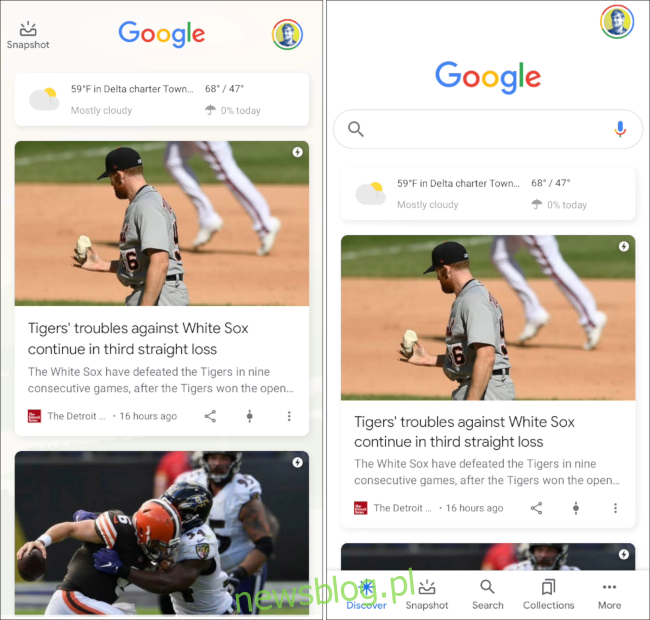Kanał Google Discover na telefonie lub tablecie z Androidem to miejsce, w którym możesz znaleźć interesujące wiadomości, wyniki sportowe i inne treści bez konieczności ich wyszukiwania. Discover polega na poznawaniu swoich zainteresowań w celu uzyskania odpowiednich informacji. Pokażemy Ci, jak to spersonalizować.
Gdzie jest kanał Google Discover?
Kanał Google Discover to po prostu karta w Aplikacja mobilna Google. Niektóre programy uruchamiające Androida, w szczególności Pixel Launcher, zawierają specjalne okienko na ekranie głównym po lewej stronie dla źródła Discover. Możesz również szybko odwiedzić kanał za pomocą widżetu Google.
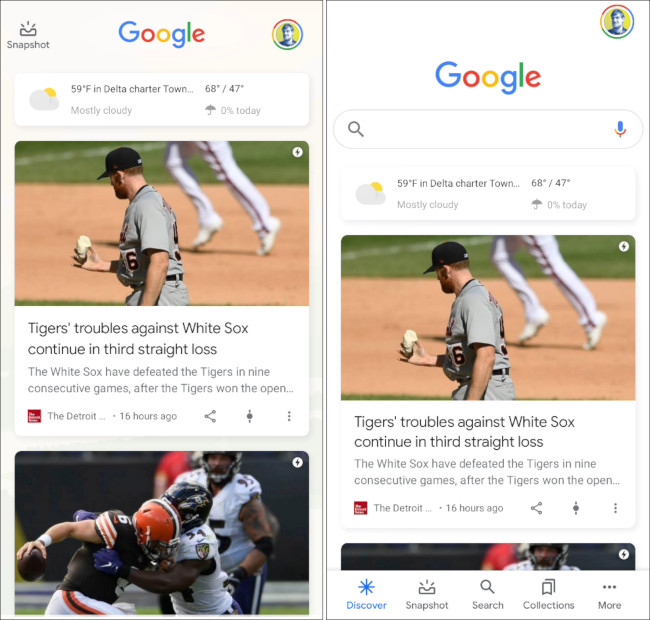 Panel Discover w Pixel Launcher (po lewej), karta Discover w aplikacji Google (po prawej).
Panel Discover w Pixel Launcher (po lewej), karta Discover w aplikacji Google (po prawej).
Spersonalizuj swoje zainteresowania
Najpierw przejdź do karty „Google Discover” w Google app na urządzeniu z systemem Android.

Discover pokazuje prognozę pogody dla Twojej lokalizacji u góry ekranu. Pod tym miejscem zobaczysz całą zawartość, która według Google Cię zainteresuje. Ta treść jest oparta na tym, co wyraźnie powiesz Google, oraz na niektórych założeniach opartych na Twojej aktywności w sieci.
Pierwszym sposobem na spersonalizowanie kanału jest działanie na wyświetlonych kartach. Każda karta ma ikonę „Sterowanie” i ikonę menu z trzema kropkami w prawym dolnym rogu.
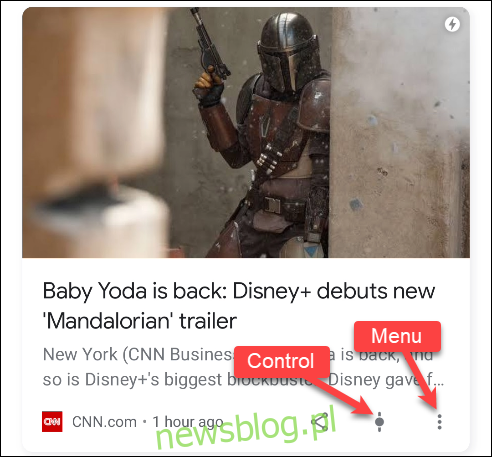
Więcej informacji o karcie znajdziesz w menu z trzema kropkami. W tym przypadku widzimy, że temat to „Disney +”. Tutaj możesz „śledzić” temat, ukryć historię, powiedzieć, że nie jesteś zainteresowany, zablokować źródło treści (witryna, z której pochodzi) lub „Zarządzaj zainteresowaniami”.
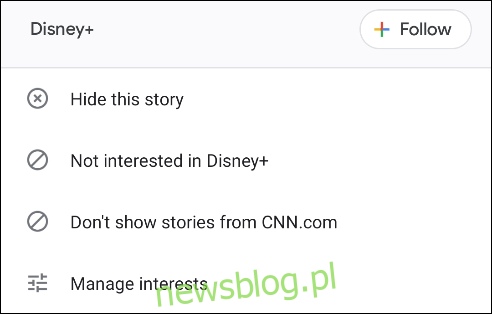
Kliknięcie ikony „Sterowanie” umożliwia wyświetlenie „Więcej” lub „Mniej” tematu w kanale. Stuknij tę ikonę ponownie w dowolnym momencie, aby zresetować swoje preferencje.
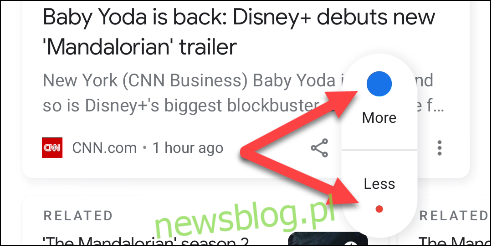
Kontynuuj przewijanie źródła, a prawdopodobnie zobaczysz sekcję „Odkryj więcej”. To kolejny sposób na spersonalizowanie swoich zainteresowań w kanale. Dotknij jednego z tematów, aby go rozwinąć.
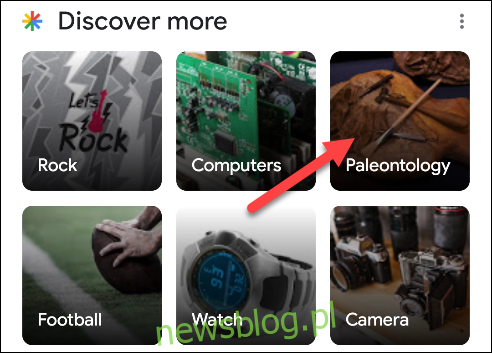
Otrzymasz podgląd niektórych historii, które zobaczysz, związanych z tematem. Kliknij „Obserwuj”, aby dodać temat do swoich zainteresowań.
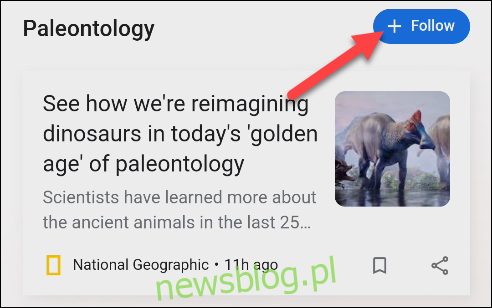
Innym sposobem zarządzania zainteresowaniami jest bardziej szczegółowy poziom. Kliknij ikonę menu z trzema kropkami na karcie i wybierz „Zarządzaj zainteresowaniami”.
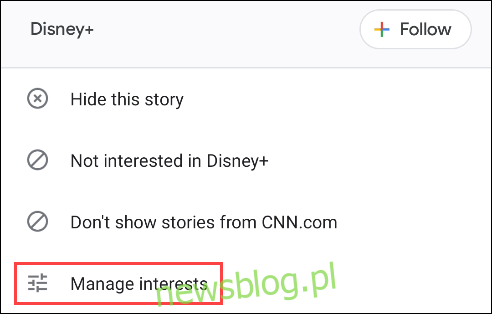
Następnie wybierz „Twoje zainteresowania”.
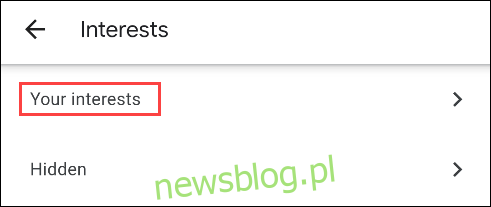
Jeśli wcześniej obserwowałeś jakieś tematy, zobaczysz je u góry strony. Poniżej zobaczysz tematy wybrane przez Google „Na podstawie Twojej aktywności”. To są tematy, które według Google mogą Cię zainteresować.
Dotknij ikony „+”, aby śledzić temat, lub dotknij przekreślonej ikony, aby ją ukryć.
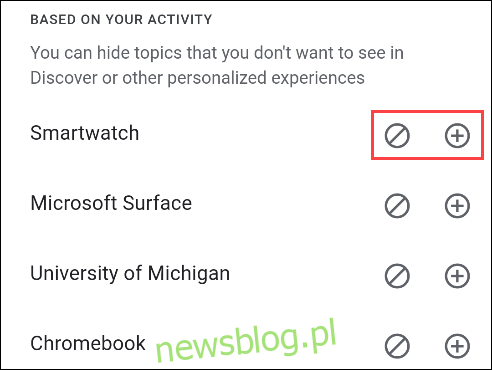
Należy zauważyć, że nie musisz przeglądać całej listy. Prawdopodobnie będzie dość długi i wypełniony bardzo przypadkowymi tematami. Niektóre tematy nigdy nie pojawią się w Twoim kanale Discover. Wykonywanie działań na kartach, które pojawiają się w kanale, jest skuteczniejszym sposobem na dopracowanie wrażeń.